1314
Powód
Papier zaciął się wewnątrz pokrywy tylnej podczas automatycznego drukowania dwustronnego.
Działanie
Jeśli papier zaciął się wewnątrz pokrywy tylnej podczas automatycznego drukowania dwustronnego, wyjmij go, postępując zgodnie z poniższą procedurą.
 Uwaga
Uwaga
-
Jeśli w celu usunięcia zaciętego papieru musisz wyłączyć drukarkę, naciśnij przycisk Zatrzymaj (Stop), aby anulować zadania drukowania przed wyłączeniem drukarki.
-
Obróć drukarkę w taki sposób, aby tylna ścianka drukarki była zwrócona w Twoją stronę.
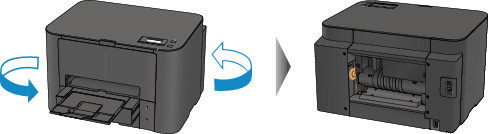
-
Jeśli na pokrywie tylnej pozostały niezdjęte fragmenty materiału ochronnego, usuń je.
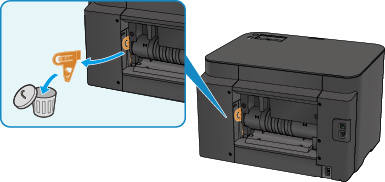
-
Otwórz pokrywę tylną.
Przesuń pokrywę tylną w lewo, a następnie ją otwórz.
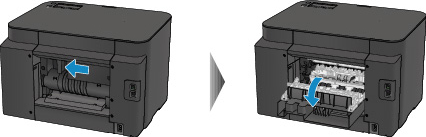
-
Powoli wyciągnij papier.
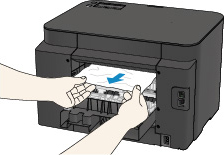
 Uwaga
Uwaga-
Nie dotykaj wewnętrznych części drukarki.
-
Jeśli nie możesz wyjąć papieru, spróbuj wykonać poniższe czynności.
-
Wyłącz drukarkę i włącz ją ponownie.
Papier może zostać wysunięty automatycznie.
-
Wyciągnij tacę wyprowadzania papieru.
Wyjęcie papieru nie sprawia problemów.
-
-
-
Zamknij powoli pokrywę tylną.
Zamknij pokrywę tylną, a następnie przesuń ją w prawo.
Przesuwaj pokrywę tylną, aż znacznik
 na pokrywie tylnej zrówna się ze znacznikiem
na pokrywie tylnej zrówna się ze znacznikiem  na drukarce.
na drukarce.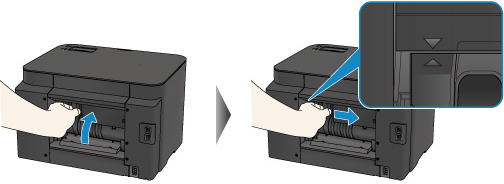
-
Ponownie załaduj papier, a następnie naciśnij przycisk OK na drukarce.
Jeśli wyłączono drukarkę, wszystkie zadania drukowania zostały anulowane. Wykonaj wydruk ponownie, jeżeli jest to konieczne.
 Uwaga
Uwaga-
Przy ponownym ładowaniu papieru upewnij się, że używasz odpowiedniego papieru do drukowania i że wkładasz go prawidłowo.
Po załadowaniu papieru wyrównaj prowadnice papieru z obiema krawędziami stosu arkuszy.
-
Jeśli nie można wyjąć papieru, papier rozdarł się wewnątrz drukarki lub błąd zacięcia papieru występuje nadal po wyjęciu papieru, skontaktuj się z centrum serwisowym.


